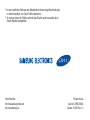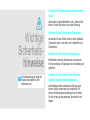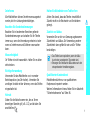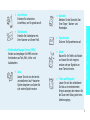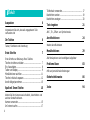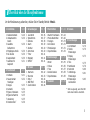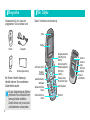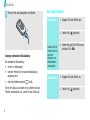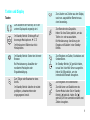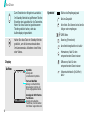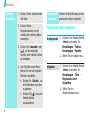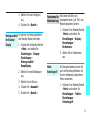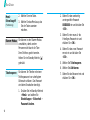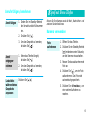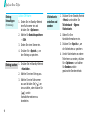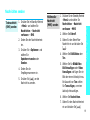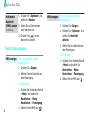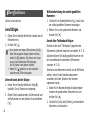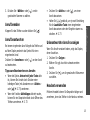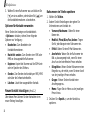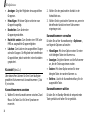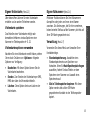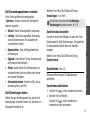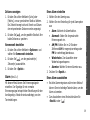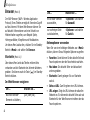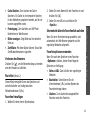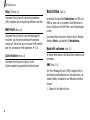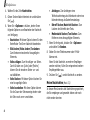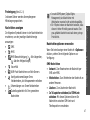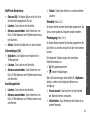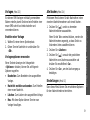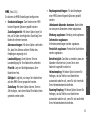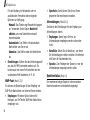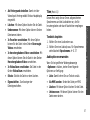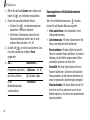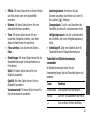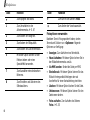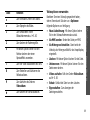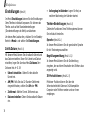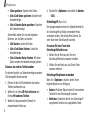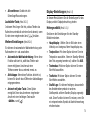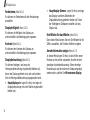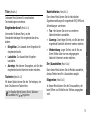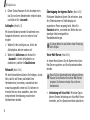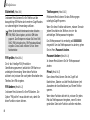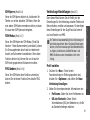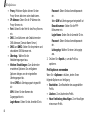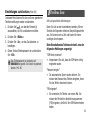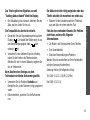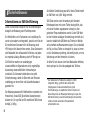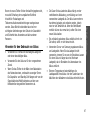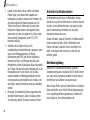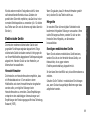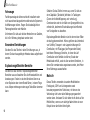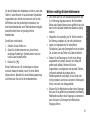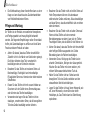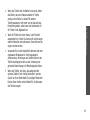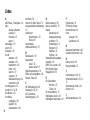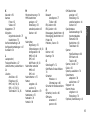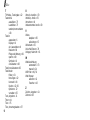Samsung SGH-X660 Benutzerhandbuch
- Kategorie
- Mobiltelefone
- Typ
- Benutzerhandbuch

World Wide Web
http://www.samsungmobile.com
http://www.samsung.de
Printed in Korea
Code No.: GH68-07992A
German. 11/2005. Rev. 1.0
* Je nach installierter Software oder Netzbetreiber können einige Beschreibungen
in diesem Handbuch von Ihrem Telefon abweichen.
* Je nach Land kann Ihr Telefon und/oder das Zubehör anders aussehen als in
diesem Handbuch abgebildet.

SGH-X660
Bedienungsanleitung

Sicherheit im Straßenverkehr steht an erster
Stelle
Verwenden Sie das Mobiltelefon nicht, während Sie
fahren. Parken Sie immer zuerst das Fahrzeug.
Schalten Sie das Telefon beim Tanken aus.
Verwenden Sie das Telefon nicht an einer Zapfsäule
(Tankstelle) oder in der Nähe von Treibstoffen und
Chemikalien.
Schalten Sie das Telefon im Flugzeug aus
Mobiltelefone können Interferenzen verursachen.
Ihre Verwendung in Flugzeugen ist rechtswidrig und
gefährlich.
Schalten Sie das Telefon in der Nähe von
jeglichen medizinischen Geräten aus.
Krankenhäuser oder medizinische Einrichtungen
können Geräte verwenden, die empfindlich für
externe Funkfrequenzeinstrahlungen sind. Halten
Sie sich streng an die geltenden Vorschriften und
Regeln.
Wichtige
Sicherheits-
hinweise
Die Nichtbeachtung der folgenden
Hinweise kann gefährlich oder
rechtswidrig sein.

Wichtige Sicherheitshinweise
1
Interferenz
Alle Mobiltelefone können Interferenzen ausgesetzt
werden, die ihre Leistung beeinträchtigen.
Beachten Sie Sonderbestimmungen
Beachten Sie in bestimmten Bereichen geltende
Sonderbestimmungen und schalten Sie Ihr Telefon
immer aus, wenn die Verwendung verboten ist oder
wenn es Interferenzen und Gefahren verursachen
kann.
Wasserfestigkeit
Ihr Telefon ist nicht wasserdicht. Halten Sie es daher
stets trocken.
Richtige Verwendung
Verwenden Sie das Mobiltelefon nur in normaler
Betriebsposition (ans Ohr halten). Vermeiden Sie
unnötigen Kontakt mit der Antenne, wenn das Telefon
eingeschaltet ist.
Notrufe
Geben Sie die Notrufnummer ein, die an Ihrem
derzeitigen Standort gilt (z.B. 112) und drücken Sie
anschließend .
Halten Sie Kleinkinder vom Telefon fern
Achten Sie darauf, dass das Telefon einschließlich
Zubehör nicht in die Reichweite von Kleinkindern
gelangt.
Zubehör und Akkus
Verwenden Sie nur die von Samsung zugelassenen
Zubehörteile und Akkus. Die Verwendung anderer
Zubehörteile kann gefährlich sein und Ihr Telefon
beschädigen.
Qualifizierter Kundendienst
Mobiltelefone dürfen nur von qualifiziertem
Fachpersonal repariert werden.
Weitere Informationen hierzu finden Sie im Abschnitt
"Sicherheitshinweise" auf Seite 86.
• Das Telefon kann explodieren, wenn der Akku
durch einen ungeeigneten Typ ersetzt wird.
• Entsorgen Sie verbrauchte Akkus stets nach den
entsprechenden Herstellervorgaben.

2
Über dieses Handbuch
In diesem Benutzerhandbuch finden Sie ausführliche
Informationen zur Bedienung Ihres Telefons. Um sich
schnell mit den grundlegenden Funktionen des
Telefons vertraut zu machen, lesen Sie "Erste Schritte"
und "Spaß mit Ihrem Telefon".
In diesem Handbuch finden Sie folgende
Hinweissymbole:
Zeigt an, dass Sie den nachfolgenden
Sicherheits- oder Telefonbedienungshinweis
unbedingt befolgen sollten.
Zeigt an, dass Sie auf der angegebenen Seite
ausführlichere Informationen finden.
→
Zeigt an, dass Sie die betreffende Option mit
den Navigationstasten markieren und
anschließend auswählen müssen.
[ ]
Steht für eine bestimmte Taste auf Ihrem
Telefon. Beispiel: [ ].
< >
Steht für eine Soft-Taste, deren Funktion auf
dem Telefon-Display angezeigt wird. Beispiel:
<
Menü
>.
• Kamera und Camcorder
Mit dem Kameramodul am Telefon
können Sie Fotos aufnehmen oder
Videos aufzeichnen.
Besondere
Funktionen Ihres Telefons
•IrDA
Senden und empfangen Sie
Telefonbuch- und Kalenderdaten
über eine Infrarotschnittstelle.
• Internet (Mobiler Browser)
Greifen Sie auf das Internet zu, um
dort eine Vielzahl von aktuellen
Diensten und Informationen zu
nutzen und Medieninhalte
herunterzuladen.

3
Besondere Funktionen Ihres Telefons
•Anruferfotos
Erkennen Sie anhand des
Anruferfotos, wer Sie gerade anruft.
• Visitenkarte
Erstellen Sie Visitenkarten mit
Ihrer Nummer und Ihrem Profil.
•
Multimedia Message Service (MMS)
Senden und empfangen Sie MMS mit einer
Kombination aus Text, Bild-, Video- und
Audiodateien.
•Java
Lassen Sie sich von den bereits
vorinstallierten Java
™
-basierten
Spielen begeistern und laden Sie
sich weitere Spiele herunter.
•Kalender
Behalten Sie die Übersicht über
Ihren Tages-, Wochen- und
Monatsplan.
•Sprachmemo
Zeichnen Sie Sprachmemos auf.
•Alarm
Nutzen Sie Ihr Telefon als Wecker
und lassen Sie sich morgens
wecken oder per Signalton an
einen Termin erinnern.
• Timer und Stoppuhr
Lassen Sie sich die verbleibende
Zeit bis zu einem bestimmten
Ereignis anzeigen oder messen Sie
die Dauer einer Übung oder eines
Arbeitsvorgangs.

4
Inhalt
Auspacken 6
Vergewissern Sie sich, dass alle angegebenen Teile
vorhanden sind
Ihr Telefon 6
Tasten, Funktionen und Anordnung
Erste Schritte 7
Erste Schritte zur Bedienung Ihres Telefons
Telefon einrichten und laden ..................................... 7
Ein-/Ausschalten...................................................... 8
Tasten und Display .................................................. 9
Menüfunktionen aufrufen ......................................... 11
Telefon individuell anpassen..................................... 12
Anrufe tätigen/annehmen ........................................ 15
Spaß mit Ihrem Telefon 15
Nutzen Sie Ihre Kamera sowie die Web-, Nachrichten- und
anderen Sonderfunktionen.
Kamera verwenden ................................................. 15
Im Internet surfen .................................................. 17
Telefonbuch verwenden........................................... 17
Nachrichten senden ................................................ 19
Nachrichten anzeigen .............................................. 20
Text eingeben 21
ABC-, T9-, Ziffern- und Symbolmodus
Anruffunktionen 24
Weitere Anruffunktionen
Menüfunktionen 29
Alle Menüoptionen sind nachfolgend aufgelistet
Probleme lösen 83
Hilfe und persönliche Anforderungen
Sicherheitshinweise 86
Index 94

5
Überblick über die Menüfunktionen
Um die Menüsteuerung aufzurufen, drücken Sie im Standby-Betrieb <
Menü
>.
1 Anruflisten
S. 29
1 Aktuelle Kontakte
2 Unbeantwortete
Anrufe
3 Gewählte
Rufnummern
4 Empfangene Anrufe
5 Alle löschen
6 Gesprächszeit
7 Gebühren für
Gespräch
*
S. 29
S. 30
S. 30
S. 30
S. 30
S. 30
S. 31
2 Telefonbuch
S. 31
1 Kontakte
2 Neuen Kontakt
hinzufügen
3 Gruppe
4 Kurzwahl
5 Eigene Visitenkarte
6 Eigene Rufnummer
7 Verwaltung
8 Dienstnummer
*
S. 31
S. 32
S. 33
S. 34
S. 35
S. 35
S. 35
S. 36
3 Anwendungen
S. 36
1 Java World
2 Sprachmemo
3 Zeitzone
4 Alarm
5 Rechner
6 Umrechner
7 Timer
8 Stoppuhr
9 SIM-AT
*
S. 36
S. 37
S. 38
S. 39
S. 40
S. 40
S. 41
S. 41
S. 41
4 Browser
S. 42
1 Startseite
2 Favoriten
3 http://
4 WAP-Profil
5 Cache löschen
S. 42
S. 43
S. 44
S. 44
S. 44
5 Nachrichten
S. 44
1 Nachricht verfassen
2 Meine Nachrichten
3 Vorlagen
4 Alle löschen
5 Einstellungen
6 Speicherstatus
S. 44
S. 46
S. 51
S. 51
S. 51
S. 54
6 Dateimanager
S. 55
1 Bilder
2 Videos
3 Töne
4 Andere Dateien
5 Speicherstatus
S. 55
S. 56
S. 57
S. 58
S. 58
7 Kalender
S. 59
8 Kamera
S. 63
9 Einstellungen
S. 70
1 Zeit & Datum
2 Telefon-
Einstellungen
3 Display-
Einstellungen
4 Töne
5 Netzdienste
6 Sicherheit
7 Verbindungs-
Einstellungen
8 Einstellungen
zurücksetzen
S. 70
S. 70
S. 73
S. 75
S. 76
S. 80
S. 81
S. 83
*
Wird nur angezeigt, wenn Ihre SIM-
Karte diese Funktion unterstützt.

6
Auspacken
Vergewissern Sie sich, dass alle
angegebenen Teile vorhanden sind
Bei Ihrem örtlichen Samsung-
Händler können Sie verschiedene
Zubehörteile kaufen.
Telefon
Ladegerät
Akku
Bedienungsanleitung
Die zum Lieferumfang des Telefons
gehörenden Teile und das bei Ihrem
Samsung-Händler erhältliche
Zubehör können sich je nach Land
und Netzbetreiber unterscheiden.
Ihr Telefon
Tasten, Funktionen und Anordnung
Sonderfunktions-
tasten
Hörer
Display
Ein/Aus-Taste/
Menü-Ende-Taste
Mikrofon
Korrekturtaste
Externes
Display
Soft-Taste (links)
Headset-
Anschluss
Lautstärketasten
Wähltaste
Alphanumerische
Tasten
Soft-Taste
(rechts)
Internetzugriffs-/
Bestätigungstaste
Kamera-
taste
Kamera
Navigationstasten
(Auf/Ab/Links/
Rechts)
Infrarot-
schnittstelle

7
Erste Schritte
Erste Schritte zur Bedienung Ihres Telefons
Informationen zur SIM-Karte
Wenn Sie Kunde eines Mobilfunknetzes werden,
erhalten Sie vom Netzbetreiber eine einsteckbare SIM-
Karte (SIM = Subscriber Identity Module), auf der Ihre
Nutzungsdaten, wie beispielsweise Ihre PIN, und die
verfügbaren optionalen Dienste gespeichert sind.
Telefon einrichten und laden
Nehmen Sie den Akku
heraus.
Schalten Sie das Telefon
ggf. aus, indem Sie [ ]
gedrückt halten.
Setzen Sie die SIM-
Karte ein.
Achten Sie darauf, dass die
goldfarbenen
Kartenkontakte nach unten
zum Telefon zeigen.
Setzen Sie den Akku
wieder ein.
Schließen Sie das
Ladegerät am Telefon
an.
Stecken Sie den Netzstecker des Ladegeräts in
eine Netzsteckdose.
Sobald das Telefon vollständig geladen ist (das
Batteriesymbol hört auf zu blinken), ziehen Sie
den Stecker des Ladegeräts aus der Steckdose.

8
Erste Schritte
Anzeige schwacher Akkuladung
Bei schwacher Akkuladung:
• ertönt ein Warnsignal,
• wird der Hinweis für schwache Akkuladung
angezeigt und
• das leere Batteriesymbol blinkt.
Wenn der Akku zu schwach wird, schaltet sich das
Telefon automatisch aus. Laden Sie den Akku auf.
Ein-/Ausschalten
Trennen Sie das Ladegerät vom Telefon.
Einschalten
Schalten Sie Ihr
Telefon nicht ein,
wenn der
Gebrauch von
Mobiltelefonen
untersagt ist.
1. Klappen Sie das Telefon auf.
2. Halten Sie [ ] gedrückt.
3. Geben Sie ggf. Ihre PIN ein und
drücken Sie <
OK
>.
Ausschalten
1. Klappen Sie das Telefon zu.
2. Halten Sie [ ] gedrückt.

9
Erste Schritte
Tasten und Display
Tasten
Zum Ausführen der Funktion, die in der
unteren Displayzeile angezeigt wird.
Im Standby-Betrieb: Direktzugriff auf
bevorzugte Menüoptionen.
S. 72
Im Menüsystem: Blättern durch die
Menüoptionen.
Im Standby-Betrieb: Startet den Internet-
Browser.
Bei Menüsteuerung: Auswählen der
markierten Menüoption oder
Eingabebestätigung.
Zum Tätigen oder Beantworten eines
Anrufs.
Im Standby-Betrieb: Abrufen der zuletzt
getätigten, unbeantworteten oder
eingegangenen Anrufe.
Zum Löschen von Zeichen aus dem Display
sowie von ausgewählten Elementen aus
einer Anwendung.
Zum Beenden eines Gesprächs.
Halten Sie diese Taste gedrückt, um das
Telefon ein- oder auszuschalten.
Bei Menüsteuerung: Annullierung der
Eingabe und Rückkehr in den Standby-
Betrieb.
Zum Eingeben von Zahlen, Buchstaben und
Sonderzeichen.
Im Standby-Betrieb:
[
1
] gedrückt halten,
um auf den Voice-Mail-Server zuzugreifen.
Halten Sie [
0
] gedrückt, um eine
internationale Vorwahl einzugeben.
Zum Eingeben von Sonderzeichen.
Zum Aktivieren und Deaktivieren des
Stumm-Modus halten Sie im Standby-
Betrieb [ ] gedrückt. Halten Sie [ ]
gedrückt, um eine Leerstelle zwischen zwei
Zahlen einzugeben.

10
Erste Schritte
Display
Zum Einstellen der Klingelton-Lautstärke.
Im Standby-Betrieb bei geöffnetem Telefon:
Einstellen der Lautstärke für die Tastentöne.
Wenn Sie diese Taste bei geschlossenem
Telefon gedrückt halten, wird das
Außendisplay eingeschaltet.
Halten Sie diese Taste im Standby-Betrieb
gedrückt, um die Kamera einzuschalten.
Im Kameramodus: Aufnahme eines Fotos
oder Videos.
Aufbau
Text und Grafiken
Anzeige von Nachrichten,
Anweisungen und der von
Ihnen eingegebenen Daten.
Anzeige der Soft-Tasten-
Funktionen
Anzeige der aktuellen
Funktionen, die den beiden
Soft-Tasten zugeordnet sind.
Menü Kontakte
Symbole
Anzeige der
verschiedenen Symbole.
Symbole
*
Stärke des Empfangssignals
Aktives Gespräch
Kein Netz. Sie können keine Anrufe
tätigen oder empfangen.
GPRS-Netz
Roaming (Fremdnetz)
Anrufumleitungsfunktion ist aktiv
Heimatzone, falls Sie den
entsprechenden Dienst nutzen
Officezone, falls Sie den
entsprechenden Dienst nutzen
Infrarotschnittstelle (IrDA-Port)
aktiv

11
Erste Schritte
Menüfunktionen aufrufen
Summer ist aktiv.
Stumm-Modus (Summer)
Stumm-Modus (ohne Summer)
Stummschaltung ist während eines
Gesprächs aktiv
Neue Nachricht
Neue Voice-Mail
Alarm eingestellt
Akkuladezustand
* Die auf dem Display angezeigten Symbole hängen vom
jeweiligen Land oder Netzbetreiber ab.
Soft-Tasten
verwenden
Die Funktion der Soft-Tasten ändert
sich je nachdem, welche Funktion
Sie gerade benutzen. Der Text in der
unteren Zeile des Displays gibt die
aktuelle Funktion der Soft-Tasten an.
Durch Drücken
der linken
Soft-Taste
können Sie eine
markierte Option
auswählen.
Drücken Sie im
jeweiligen Menü die
rechte Soft-Taste.
Sie gelangen dadurch
zurück zur vorherigen
Menüebene.
Auswahl Zurück

12
Erste Schritte
Telefon individuell anpassen
Optionen
auswählen
1. Drücken Sie die entsprechende
Soft-Taste.
2. Drücken Sie die
Navigationstasten, um die
nächste oder vorherige Option
anzuzeigen.
3. Drücken Sie <
Auswahl
> oder
[ ], um die angezeigte
Funktion oder markierte Option
zu bestätigen.
4. Zum Schließen eines Menüs
können Sie eine der folgenden
Methoden auswählen:
• Drücken Sie <
Zurück
>, um
eine Menüebene nach oben
zu gelangen.
• Drücken Sie [ ], um in den
Standby-Betrieb
zurückzukehren.
Schnellzugriff
verwenden
Drücken Sie die Zifferntaste, die der
gewünschten Option entspricht.
1. Drücken Sie im Standby-Betrieb
<
Menü
> und wählen Sie
Einstellungen
→
Telefon-
Einstellungen
→
Sprache
.
2. Wählen Sie eine Sprache aus.
1. Drücken Sie im Standby-Betrieb
<
Menü
> und wählen Sie
Einstellungen
→
Töne
→
Eingehender Anruf
→
Klingeltöne
.
2. Wählen Sie eine
Klingeltonkategorie aus.
Displaysprache
Klingelton

13
Erste Schritte
3. Wählen Sie einen Klingelton
aus.
4. Drücken Sie <
Speich.
>.
Sie können ein Hintergrundbild für
das Standby-Display einrichten.
1. Drücken Sie im Standby-Betrieb
<
Menü
> und wählen Sie
Einstellungen
→
Display-
Einstellungen
→
Hintergrundbild
→
Hauptdisplay
.
2. Wählen Sie eine Bildkategorie
aus.
3. Wählen Sie ein Bild aus.
4. Drücken Sie <
Auswahl
>.
5. Drücken Sie <
Speich.
>.
Hintergrundbild
für Standby-
Display
Sie können die Farbe von
Anzeigeelementen (z.B. Titel- und
Markierungsleisten) ändern.
1. Drücken Sie im Standby-Betrieb
<
Menü
> und wählen Sie
Einstellungen
→
Display-
Einstellungen
→
Farbschema
.
2. Wählen Sie ein Farbschema
aus.
Die Navigationstasten können Sie
auch als Schnellzugriffstasten für
Ihre am häufigsten aufgerufenen
Menüs verwenden.
1. Drücken Sie im Standby-Betrieb
<
Menü
> und wählen Sie
Einstellungen
→
Telefon-
Einstellungen
→
Schnellzugriff
.
Farbschema für
Menüsteuerung
Menü-
Schnellzugriff

14
Erste Schritte
2. Wählen Sie eine Taste.
3. Wählen Sie das Menü aus, das
Sie der Taste zuweisen
möchten.
Sie können in den Stumm-Modus
umschalten, damit andere
Personen nicht durch die Töne
Ihres Telefons gestört werden.
Halten Sie im Standby-Betrieb [ ]
gedrückt.
Sie können Ihr Telefon mit einem
Telefonpasswort vor unbefugtem
Gebrauch schützen. Das Passwort
wird beim Einschalten benötigt.
1. Drücken Sie im Standby-Betrieb
<
Menü
> und wählen Sie
Einstellungen
→
Sicherheit
→
Passwort ändern
.
Menü-
Schnellzugriff
(Fortsetzung)
Stumm-Modus
Telefonsperre
2. Geben Sie das werkseitig
voreingestellte Passwort
00000000
ein und drücken Sie
<
OK
>.
3. Geben Sie ein neues 4- bis
8-stelliges Passwort ein und
drücken Sie <
OK
>.
4. Geben Sie das neue Passwort
erneut ein und drücken Sie
<
OK
>.
5. Wählen Sie
Telefonsperre
.
6. Wählen Sie
Aktivieren
.
7. Geben Sie das Passwort ein und
drücken Sie <
OK
>.

15
Anrufe tätigen/annehmen
Spaß mit Ihrem Telefon
Nutzen Sie Ihre Kamera sowie die Web-, Nachrichten- und
anderen Sonderfunktionen.
Kamera verwenden
1. Geben Sie im Standby-Betrieb
die Vorwahl und die Rufnummer
ein.
2. Drücken Sie [ ].
3. Um das Gespräch zu beenden,
drücken Sie [ ].
1. Wenn das Telefon klingelt,
drücken Sie [ ].
2. Um das Gespräch zu beenden,
drücken Sie [ ].
Drücken Sie [ / ].
Anruf tätigen
Anruf
entgegen-
nehmen
Lautstärke
während eines
Gesprächs
anpassen
1. Öffnen Sie das Telefon.
2. Drücken Sie im Standby-Betrieb
[
]
mindestens eine Sekunde,
um die Kamera einzuschalten.
3. Passen Sie das aufzunehmende
Foto an.
4. Drücken Sie [ ], um ein Foto
aufzunehmen. Das Foto wird
automatisch gespeichert.
5. Drücken Sie <
Vorschau
>, um
eine weitere Aufnahme zu
machen.
Foto
aufnehmen

16
Spaß mit Ihrem Telefon
1. Drücken Sie im Standby-Betrieb
<
Menü
>. Wählen Sie
anschließend
Dateimanager
→
Bilder
→
Fotos
.
2. Wählen Sie das gewünschte
Foto aus.
1. Drücken Sie im Standby-Betrieb
[
]
mindestens eine Sekunde
lang, um die Kamera
einzuschalten.
2. Drücken Sie [
1
], um in den
Videoaufnahmemodus zu
wechseln.
3. Drücken Sie [
]
, um die
Aufnahme zu starten.
Foto anzeigen
Videos
aufzeichnen
4. Drücken Sie [
]
, um die
Aufnahme zu stoppen. Das
Video wird automatisch
gespeichert.
5. Um ein weiteres Video
aufzuzeichnen, drücken Sie
<
Vorschau
>.
1. Drücken Sie im Standby-Betrieb
<
Menü
> und wählen Sie
Dateimanager
→
Videos
→
Videoalbum
.
2. Wählen Sie das gewünschte
Video aus.
Video
abspielen

17
Spaß mit Ihrem Telefon
Im Internet surfen
Mit dem integrierten Web-Browser können Sie einfach
auf das Internet zugreifen und dort eine Vielzahl von
aktuellen Diensten und Informationen nutzen oder
sich gewünschte Inhalte herunterladen.
Telefonbuch verwenden
Drücken Sie im Standby-Betrieb
[].
• Um durch die Browser-
Elemente zu blättern, drücken
Sie [Auf] oder [Ab].
• Um ein Element auszuwählen,
drücken Sie [ ].
• Um zur vorherigen Seite
zurückzukehren, drücken Sie
<
Optionen
> und wählen Sie
Zurück
.
• Zum Aufrufen der Browser-
Optionen drücken Sie <
Menü
>.
Web-Browser
starten
Im Internet
navigieren
Zum Telefonspeicher:
1. Geben Sie im Standby-Betrieb
eine Rufnummer ein und
drücken Sie <
Optionen
>.
2. Wählen Sie
Kontakt speichern
→
Telefon
→
gewünschter
Nummerntyp.
3. Geben Sie die
Kontaktinformationen ein:
Vorname, Nachname, Mobiltel.,
Privat, Büro, Fax, Andere,
E-Mail, Anruferfoto, Klingeltöne,
Gruppe und Memo.
4. Drücken Sie <
Speich.
>, um
den Eintrag zu speichern.
Eintrag
hinzufügen
Seite wird geladen ...
Seite wird geladen ...
Seite wird geladen ...
Seite wird geladen ...
Seite wird geladen ...
Seite wird geladen ...
Seite wird geladen ...
Seite wird geladen ...
Seite wird geladen ...
Seite wird geladen ...
Seite wird geladen ...
Seite wird geladen ...
Seite wird geladen ...
Seite wird geladen ...
Seite wird geladen ...
Seite wird geladen ...
Seite wird geladen ...
Seite wird geladen ...
Seite wird geladen ...
Seite wird geladen ...
Seite wird geladen ...
Seite wird geladen ...
Seite wird geladen ...
Seite wird geladen ...
Seite wird geladen ...
Seite wird geladen ...
Seite wird geladen ...
Seite wird geladen ...
Seite wird geladen ...
Seite wird geladen ...
Seite wird geladen ...
Seite wird geladen ...
Seite wird geladen ...
Seite wird geladen ...
Seite wird geladen ...
Seite wird geladen ...
Seite wird geladen ...
Seite wird geladen ...
Seite wird geladen ...
Seite wird geladen ...
Seite wird geladen ...
Seite wird geladen ...
Seite wird geladen ...
Seite wird geladen ...
Seite wird geladen ...
Seite wird geladen ...
Seite wird geladen ...
Seite wird geladen ...
Seite wird geladen ...
Seite wird geladen ...
Seite wird geladen ...
Seite wird geladen ...
Seite wird geladen ...
Seite wird geladen ...
Seite wird geladen ...
Seite wird geladen ...
Seite wird geladen ...
Seite wird geladen ...
Seite wird geladen ...
Seite wird geladen ...
Seite wird geladen ...
Seite wird geladen ...
Seite wird geladen ...
Seite wird geladen ...
Seite wird geladen ...
Seite wird geladen ...
Seite wird geladen ...
Seite wird geladen ...
Seite wird geladen ...
Seite wird geladen ...
Seite wird geladen ...
Seite wird geladen ...
Seite wird geladen ...
Seite wird geladen ...
Seite wird geladen ...
Seite wird geladen ...
Seite wird geladen ...
Seite wird geladen ...
Seite wird geladen ...
Seite wird geladen ...
-
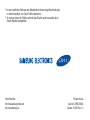 1
1
-
 2
2
-
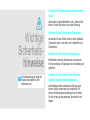 3
3
-
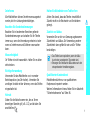 4
4
-
 5
5
-
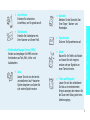 6
6
-
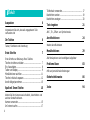 7
7
-
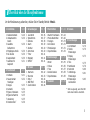 8
8
-
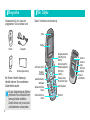 9
9
-
 10
10
-
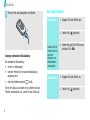 11
11
-
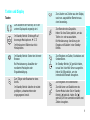 12
12
-
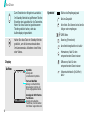 13
13
-
 14
14
-
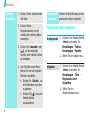 15
15
-
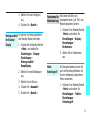 16
16
-
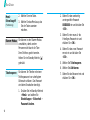 17
17
-
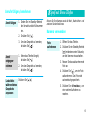 18
18
-
 19
19
-
 20
20
-
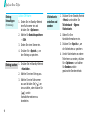 21
21
-
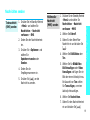 22
22
-
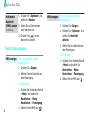 23
23
-
 24
24
-
 25
25
-
 26
26
-
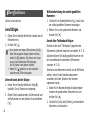 27
27
-
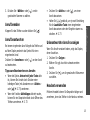 28
28
-
 29
29
-
 30
30
-
 31
31
-
 32
32
-
 33
33
-
 34
34
-
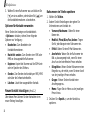 35
35
-
 36
36
-
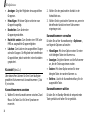 37
37
-
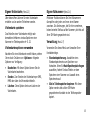 38
38
-
 39
39
-
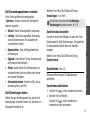 40
40
-
 41
41
-
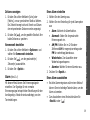 42
42
-
 43
43
-
 44
44
-
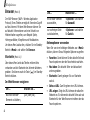 45
45
-
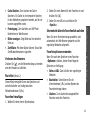 46
46
-
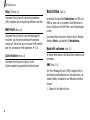 47
47
-
 48
48
-
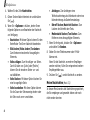 49
49
-
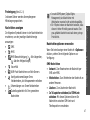 50
50
-
 51
51
-
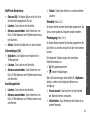 52
52
-
 53
53
-
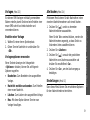 54
54
-
 55
55
-
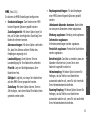 56
56
-
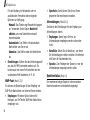 57
57
-
 58
58
-
 59
59
-
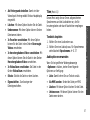 60
60
-
 61
61
-
 62
62
-
 63
63
-
 64
64
-
 65
65
-
 66
66
-
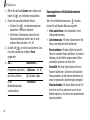 67
67
-
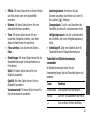 68
68
-
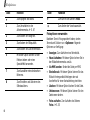 69
69
-
 70
70
-
 71
71
-
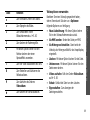 72
72
-
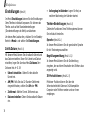 73
73
-
 74
74
-
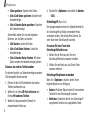 75
75
-
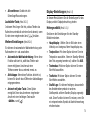 76
76
-
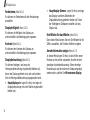 77
77
-
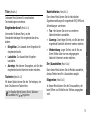 78
78
-
 79
79
-
 80
80
-
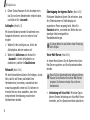 81
81
-
 82
82
-
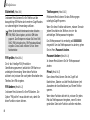 83
83
-
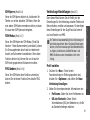 84
84
-
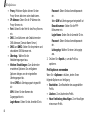 85
85
-
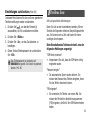 86
86
-
 87
87
-
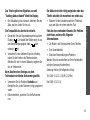 88
88
-
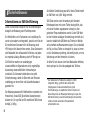 89
89
-
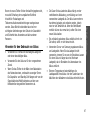 90
90
-
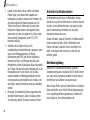 91
91
-
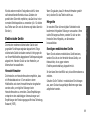 92
92
-
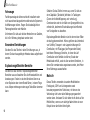 93
93
-
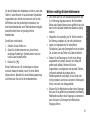 94
94
-
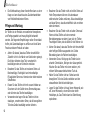 95
95
-
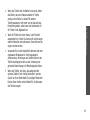 96
96
-
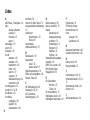 97
97
-
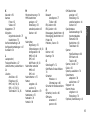 98
98
-
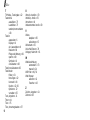 99
99
-
 100
100
Samsung SGH-X660 Benutzerhandbuch
- Kategorie
- Mobiltelefone
- Typ
- Benutzerhandbuch
Verwandte Artikel
-
Samsung SGH-E340 Benutzerhandbuch
-
Samsung SGH-X630 Bedienungsanleitung
-
Samsung SGH-E490 Benutzerhandbuch
-
Samsung SGH-E370 Benutzerhandbuch
-
Samsung SGH-E500 Benutzerhandbuch
-
Samsung SGH-E530 Benutzerhandbuch
-
Samsung SGH-Z510 Benutzerhandbuch
-
Samsung SGH-Z710 Benutzerhandbuch
-
Samsung SGH-Z300 Benutzerhandbuch
-
Samsung SGH-E350 Bedienungsanleitung